
Co vědět
- Ve výchozím nastavení se zařízení Chromecast automaticky pokoušejí přizpůsobit rozlišení připojené televize.
- Rozlišení můžete ovládat ze svého mobilního zařízení pomocí streamovací aplikace schopné upravit poměr stran videa.
- Ovládejte rozlišení z počítače nastavením rozlišení displeje počítače na nejvyšší rozlišení, které dokáže váš televizor vysílat.
V tomto článku se dozvíte, jak upravit rozlišení Chromecastu při odesílání obsahu do televize.
Jak změním rozlišení na svém Chromecastu?
Google Chromecast je jedinečné zařízení pro odesílání obsahu: Když streamujete obsah do televizoru pomocí Chromecastu, samotné zařízení Chromecast se připojí přímo k internetu, aby tento stream získalo. I když spustíte video na svém telefonu nebo tabletu a odešlete je (tj. odešlete) do Chromecastu, nebude Chromecast při odesílání streamu do Chromecastu závislý na vašem chytrém zařízení. Z tohoto důvodu nemůžete upravit rozlišení Chromecastu přímo pomocí aplikace Google Home na svém mobilním zařízení. Místo toho Chromecast automaticky upraví poměr stran v závislosti na rozlišení připojeného televizoru. To znamená, že nejjednodušší způsob, jak zajistit, aby Chromecast streamoval ve správném poměru stran, je nastavit televizi na nejvyšší rozlišení, které chcete používat. Pokud to uděláte před odesláním do zařízení Chromecast, mělo by se automaticky upravit poměr stran streamu na správné rozlišení.
Upravte rozlišení Chromecastu z mobilních aplikací
Pokud odesíláte obsah z mobilního zařízení, může být možné ovládat rozlišení Chromecastu z aplikace. Chromecast se totiž nejprve pokusí použít rozlišení nastavené ve vašem zařízení pro odesílání, než se přizpůsobí rozlišení televize. Mnoho streamovacích aplikací pro Chromecast, jako jsou Netflix a Hulu, postrádá jakákoli nastavení pro úpravu poměru stran pro stream, který odesíláte do Chromecastu. Existují však některé aplikace, které vám umožňují streamovat video soubory z vašeho mobilního zařízení a umožňují vám různými způsoby upravit rozlišení obsazení. MX Player a VLC Media Player jsou dvě takové aplikace. Například úprava orientace ve VLC zajistí, že Chromecast streamuje do televizoru pomocí správného poměru stran.
-
Otevřete VLC Player na svém mobilním zařízení, klepněte na Více ikonu v dolní části a poté vyberte Nastavení ikona v horní části displeje.
-
V nabídce Nastavení vyberte Orientace obrazovky videa.
-
Změna orientace na Automaticky (senzor) umožní Chromecastu pokusit se upravit poměr stran rozlišení televizoru. Pokud to nefunguje, můžete zkusit toto nastavení změnit na Krajina abyste zajistili, že Chromecast používá správné nastavení rozlišení ve vaší aplikaci VLC.
-
Pokud na svém mobilním zařízení používáte jiné aplikace pro streamování videa, zkontrolujte nastavení aplikace pro rozlišení nebo orientaci obrazovky videa. Ty by měly ovládat zařízení Chromecast stejným způsobem jako toto nastavení ve VLC.
Upravte rozlišení Chromecastu z počítače
Pokud odesíláte obsah z počítače, můžete rozlišení Chromecastu ovládat nastavením rozlišení obrazovky vašeho počítače. Chcete-li upravit rozlišení systému Windows 10, postupujte podle následujících kroků.
-
Vyberte nabídku Start, zadejte Nastavenía vyberte aplikaci Nastavení.
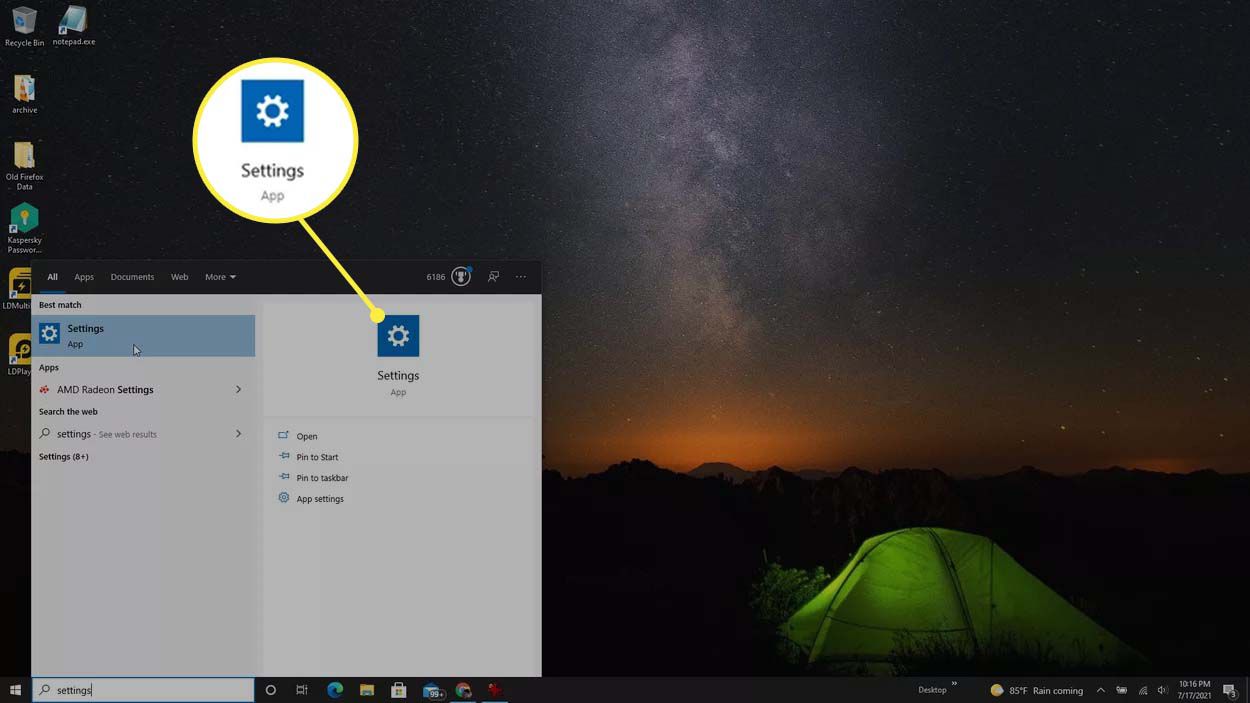
-
Vybrat Zobrazit z levého navigačního pole. Přejděte dolů do části Měřítko a rozvržení a upravte Rozlišení displeje na cokoliv, co preferujete.
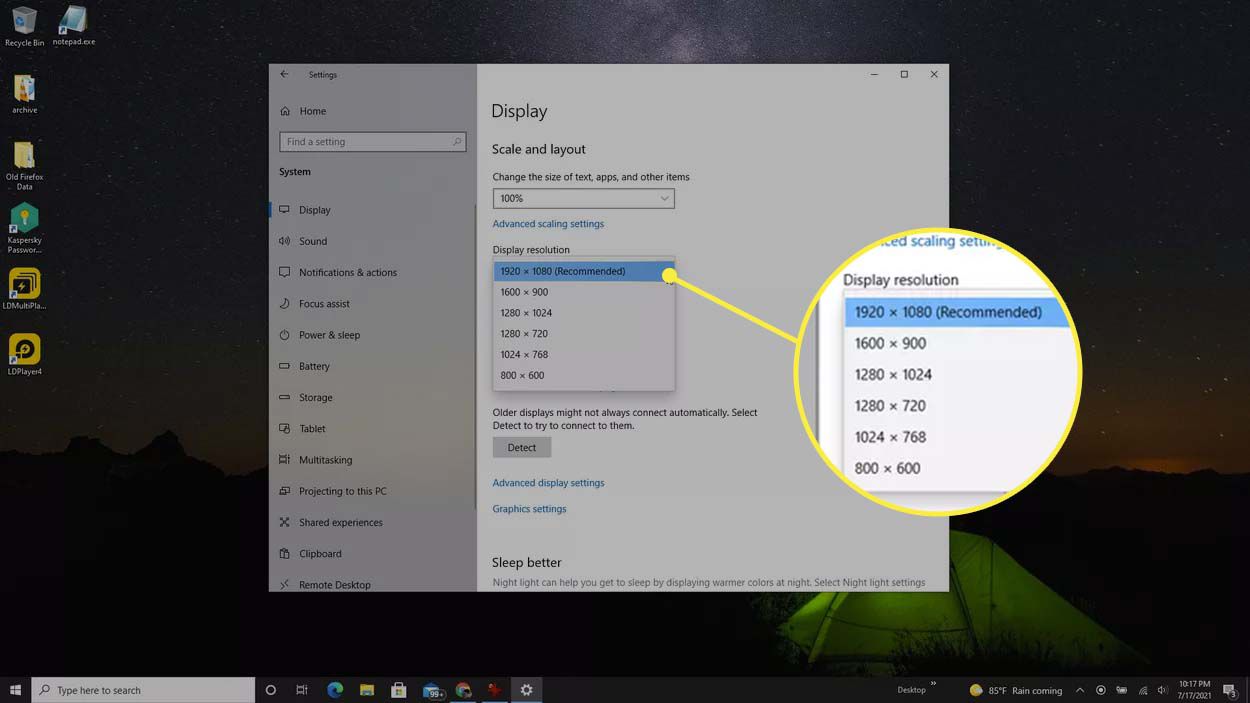
V ideálním případě byste měli nastavit rozlišení na nejvyšší rozlišení, které televizor, do kterého odesíláte, dokáže. Tím zajistíte, že Chromecast použije nejlepší poměr stran pro vaši televizi.
-
Nyní jste připraveni odesílat do zařízení Chromecast. Použije nastavení rozlišení, které jste nakonfigurovali v počítači.
Podporuje vestavěný Chromecast 4K?
Pomocí Chromecastu je možné odesílat obsah 4K Ultra HD (Ultra High Definition), ale je zde několik důležitých požadavků. Budete muset vlastnit Chromecast Ultra, protože je to jediný Chromecast schopný streamovat obsah ve 4K. Bude však fungovat i v případě, že máte běžný Chromecast připojený k Google TV. V obou případech budete potřebovat síť Wi-Fi a připojení k internetu s rychlostí 20 Mb/s (megabitů za sekundu). Připojení HDMI na televizoru musí umožňovat 60 snímků za sekundu a podporovat HDCP 2.2. Samozřejmě budete také potřebovat předplatné u poskytovatelů obsahu, jako je Netflix nebo Hulu, kteří poskytují programování ve 4K.
FAQ
-
Jak změním rozlišení na Chromecastu pro lepší streamování?
Přestože aplikace pro streamování nenabízejí nastavení rozlišení Chromecastu, mnohé nabízejí možnosti ukládání kvality videa pro urychlení streamování a plynulé odesílání. Můžete například upravit využití dat na Hulu pro optimalizaci streamování z mobilního zařízení. Otevřete aplikaci > vyberte ikonu svého profilu > Nastavení > Mobilní použití > Spořič dat.
-
Jak na Chromecastu přenesu rozlišení na celou obrazovku?
Jedním ze způsobů, jak optimalizovat odesílání na celou obrazovku, je použití funkce Cast ve webovém prohlížeči Chrome. Spusťte obsah v prohlížeči > vyberte tři svislé tečky na liště nabídky prohlížeče > Obsazení > a zvolte odlévací zařízení. Poté klikněte na Obsazení ikona > Optimalizujte videa na celou obrazovku.